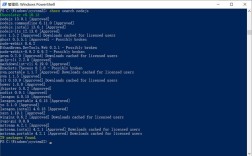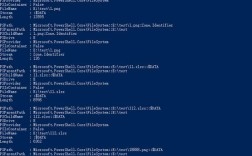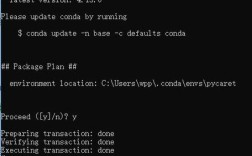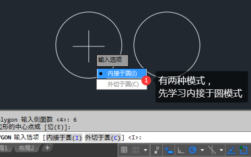在CAD软件中,查看坐标是绘图和设计过程中的基础操作,无论是定位图形元素、校准尺寸还是进行精确建模,都需要频繁调用坐标信息,CAD提供了多种命令和工具来查看不同类型的坐标,包括绝对坐标、相对坐标、极坐标等,同时支持动态显示、对象捕捉和查询功能,以满足不同场景下的需求,以下将详细介绍常用的坐标查看命令及其使用方法、注意事项及实用技巧。
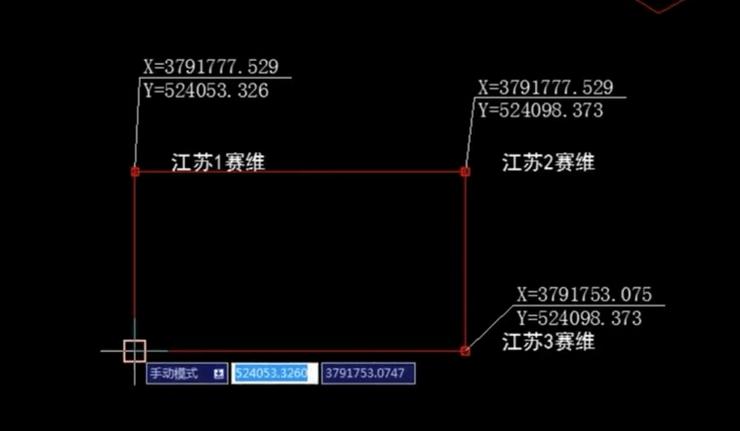
基础坐标查看命令
-
ID命令(快速查询点坐标)
ID命令是最直接的坐标查询工具,用于获取指定点的绝对坐标(相对于当前坐标系原点),执行方式:在命令行输入ID后按回车,此时命令行提示“指定点”,可通过鼠标点击或输入坐标值(如X,Y,Z)选择目标点,选择后,命令行会显示该点的X、Y、Z坐标值,X = 100.0000, Y = 50.0000, Z = 0.0000”,该命令常用于快速确认某点的位置,尤其在检查图形对齐或定位误差时非常高效。 -
LIST命令(查看对象属性)
LIST命令用于查询选定对象的详细属性,其中包含坐标信息,执行方式:输入LIST并选择对象(可多选),在弹出的文本窗口或命令行中,会显示对象的类型、图层、颜色及端点坐标等,选择一条直线后,LIST命令会显示其起点和终点的绝对坐标,适合需要批量查看多个对象坐标的场景。 -
PROPERTIES命令(属性面板查看)
通过快捷键Ctrl+1打开“特性”面板,选择对象后,面板中会实时显示该对象的坐标信息,选中圆时,可查看圆心坐标(X、Y、Z)和半径;选中多段线时,可显示各顶点坐标,该方法的优点是无需输入命令,直接通过界面交互获取数据,且支持实时修改坐标值,适合动态调整图形位置。
动态坐标显示工具
-
状态栏坐标显示
CAD界面底部的状态栏会实时显示当前鼠标光标的坐标位置,默认情况下,状态栏显示“绝对坐标”,即光标在当前坐标系中的X、Y、Z值,当移动鼠标时,坐标值会动态更新,无需执行任何命令,若需切换显示模式,右键单击状态栏坐标区域,可选择“绝对坐标”“相对坐标”或“极坐标”等,选择“相对坐标”后,坐标显示为相对于上一点的偏移量(如“@10.0000, 5.0000”),便于连续绘制时定位。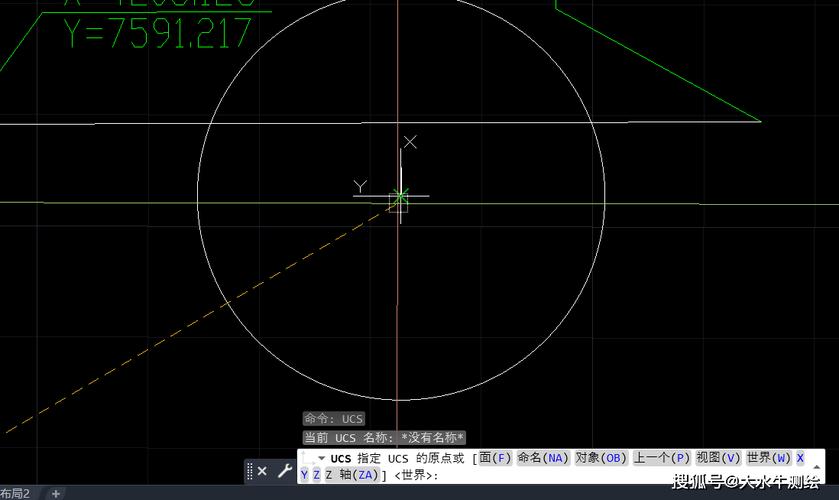 (图片来源网络,侵删)
(图片来源网络,侵删) -
动态输入(DYN)
启用动态输入功能(F6键切换或状态栏勾选“动态输入”)后,光标附近会显示提示框,实时显示当前坐标或输入提示,绘制图形时,可直接在提示框中输入坐标值,无需切换至命令行,适合习惯图形化操作的用户,绘制直线时,动态输入会提示“指定下一点”,可直接输入@100<45(相对极坐标)快速定位。
高级坐标查询技巧
-
对象捕捉与坐标结合
使用对象捕捉(如端点、中点、交点等)可精确获取对象上的坐标点,启用“端点捕捉”后,执行ID命令选择直线端点,即可获取该端点的精确坐标,避免手动点击的误差,对象捕捉的开启可通过状态栏按钮或OSNAP命令设置。 -
坐标系切换与坐标查询
在三维建模中,常需切换用户坐标系(UCS)以适应不同绘图平面,执行UCS命令创建新坐标系后,ID命令查询的坐标将基于当前UCS,将UCS设置为倾斜平面后,查询到的坐标为该平面内的局部坐标,便于复杂结构的定位。 -
批量提取坐标数据
对于大量对象的坐标查询,可通过脚本或插件实现批量处理,使用DATAEXTRACTION命令(需AutoCAD高级版本)创建数据提取文件,将选定对象的坐标导出为Excel表格,便于后续分析或统计。 (图片来源网络,侵删)
(图片来源网络,侵删)
注意事项
- 坐标系单位:查询坐标前需确认绘图单位(如毫米、米),避免单位不一致导致的错误,可通过
UNITS命令检查或修改单位设置。 - 三维坐标显示:在三维模型中,Z坐标值可能为0(若对象位于XY平面),需通过“西南等轴测”等视图切换观察三维结构。
- 图层影响:若对象被锁定或冻结,可能无法查询坐标,需确保图层处于可编辑状态。
相关问答FAQs
Q1:为什么使用ID命令查询时,坐标值显示为“0,0,0”?
A:可能原因有两个:一是查询点恰好位于坐标系原点(0,0,0),可通过UCS命令检查当前坐标系原点位置;二是对象捕捉未正确启用,导致鼠标点击位置偏离目标点,建议开启“节点”或“端点”捕捉,或直接输入精确坐标值进行查询。
Q2:如何快速查看多个对象的坐标并导出为表格?
A:可使用AutoCAD的“数据提取”功能:输入DATAEXTRACTION命令,向导中选择“创建新数据提取”,在“对象”选项卡中选定需要提取的对象,在“属性”选项卡勾选“几何图形”中的“X坐标”“Y坐标”“Z坐标”,最后选择导出格式为Excel即可批量获取坐标数据。